Майнкрафт – одна из самых популярных игр в мире, которая позволяет игрокам строить и исследовать виртуальный мир с возможностью самовыражения и креативности. Однако, некоторые игроки сталкиваются с проблемой ограничения FPS (кадров в секунду), которое может негативно влиять на игровой процесс и удовольствие от игры. В этой статье мы расскажем вам о том, как убрать ограничение FPS в Майнкрафте и получить наиболее плавную и комфортную игровую сессию.
Первый шаг для устранения ограничения FPS – проверка наличия и актуальности последней версии Java на вашем компьютере. Игра Майнкрафт работает на платформе Java, поэтому установка и обновление этой программы – важный этап в решении проблемы ограничения FPS. Вы можете скачать и установить Java Runtime Environment (JRE) с официального сайта Oracle.
Вторым шагом будет изменение настроек игры Майнкрафт. В самой игре вы можете установить желаемое значение максимального количества кадров в секунду. Для этого откройте настройки игры (Options) и выберите вкладку Video Settings (Настройки видео). Там вы найдете раздел Framerate Limit (Ограничение FPS), где можно выбрать нужное значение или отключить ограничение полностью. Рекомендуется выбрать максимальное значение, которое ваша система поддерживает.
Примечание: Игроки могут также заинтересоваться установкой модов и оптимизационных плагинов, которые позволяют улучшить FPS и производительность игры Майнкрафт. Однако, использование модов требует определенных навыков и знаний, поэтому рекомендуется обратиться к соответствующим руководствам или форумам для получения подробной информации и инструкций по установке и настройке модов.
Следуя данным рекомендациям, вы сможете убрать ограничение FPS в Майнкрафте и наслаждаться более комфортной и плавной игровой сессией. Помните, что производительность и плавность работы игры также зависят от характеристик вашего компьютера, поэтому рекомендуется обновлять драйвера графической карты и операционной системы для достижения максимального эффекта.
Основные способы убрать ограничение FPS в Майнкрафте
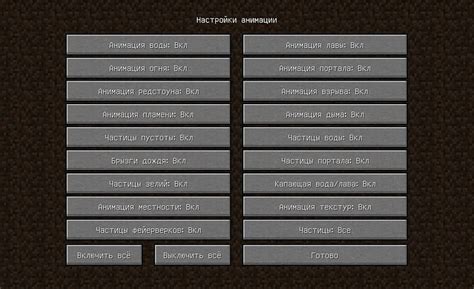
Многие игроки Майнкрафта желают снять ограничение FPS (кадров в секунду), чтобы повысить плавность игры и улучшить визуальный опыт. В этой статье мы рассмотрим основные способы, которые помогут вам убрать ограничение FPS в Майнкрафте.
- Используйте оптимизированный клиент Minecraft
- Настройте параметры видео в игре
- Установите оптимизированные моды
- Отключите вертикальную синхронизацию (VSync)
- Используйте оптимизационные программы и моды
Вместо официального клиента Minecraft, вы можете установить специальную оптимизированную версию игры, которая позволит вам настроить и увеличить FPS в Майнкрафте. Некоторые из этих клиентов предлагают различные настройки, такие как отключение вертикальной синхронизации, изменение настроек рендеринга и т.д.
Откройте настройки внутри игры и перейдите в раздел "Настройки видео". Здесь вы можете изменить разрешение экрана, уровень детализации, отключить или уменьшить количество частиц, и т.д. Эти изменения помогут увеличить производительность игры и убрать ограничение FPS.
Существуют различные моды для Майнкрафта, которые помогают увеличить производительность игры и снять ограничение FPS. Некоторые из этих модов оптимизируют процессорное использование или улучшают использование видеокарты. Перед установкой модов убедитесь, что они совместимы с вашей версией Майнкрафта и у вас установлено программное обеспечение для их работы, такое как Forge или Fabric.
Вертикальная синхронизация является функцией, которая согласовывает число кадров на экране с частотой обновления вашего монитора. Однако, в некоторых случаях, VSync может ограничивать FPS и ухудшать производительность игры. Чтобы убрать ограничение FPS, откройте настройки видео в игре и отключите вертикальную синхронизацию.
Существует множество программ и модов, которые помогают оптимизировать производительность Майнкрафта и убрать ограничение FPS. Некоторые из них предлагают автоматическую настройку наилучших параметров для вашей системы, а другие позволяют вам вручную настроить различные параметры игры. Известные оптимизационные программы для Майнкрафта включают OptiFine и BetterFps.
В заключение, если вы хотите убрать ограничение FPS в Майнкрафте, рекомендуется использовать комбинацию вышеуказанных способов. Оптимизированный клиент, настройки видео, моды и программы позволят вам получить более плавный и комфортный опыт игры.
Установка специальных модов

Если вы хотите снять ограничение на FPS в Майнкрафте, вам понадобится установить специальные моды. Эти модификации позволяют настроить и оптимизировать игру под ваши компьютерные характеристики и предпочтения.
Вот некоторые из модов, которые могут помочь вам убрать ограничение FPS:
- OptiFine: Это одна из самых популярных модификаций для Майнкрафта. Она позволяет оптимизировать графику и настройки игры, в том числе снять ограничение на FPS. Чтобы установить OptiFine, вам понадобится скачать соответствующую версию мода с официального сайта и переместить файл в папку "mods" в вашем файловом хранилище Minecraft.
- FastCraft: Этот мод является еще одним отличным вариантом для повышения производительности Майнкрафта. Он помогает снизить нагрузку на процессор и улучшить FPS в игре. Установка FastCraft также производится путем скачивания соответствующего файла мода и его перемещения в папку "mods".
- BetterFps: Этот мод разработан для повышения производительности игры и снятия ограничения на FPS. Он содержит различные оптимизации и настройки, которые помогут увеличить плавность игрового процесса. Установка BetterFps также осуществляется путем загрузки файла мода и перемещения его в папку "mods".
После установки одного или нескольких модов, перезапустите Minecraft, чтобы изменения вступили в силу. Теперь вы должны иметь возможность настроить и изменить ограничение FPS в меню настроек игры. Обратите внимание, что эти моды требуют совместимости с вашей версией Minecraft, поэтому всегда проверяйте совместимость перед установкой.
Установка специальных модов - простой и эффективный способ снять ограничение на FPS в Майнкрафте. Они помогут вам настроить игру под ваши потребности и увеличить плавность игрового процесса. Получите максимальное удовольствие от игры без ограничений FPS с этими модификациями!
Изменение настроек в самой игре
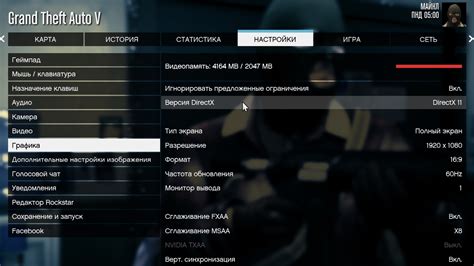
Если у вас нет возможности или не хотите использовать программы-помощники, вы можете изменить настройки игры прямо в самой Майнкрафт. Это может отличаться в зависимости от версии игры, но основные шаги следующие:
- Запустите Майнкрафт и войдите в профиль.
- Выберите раздел "Настройки" или "Options".
- Откройте раздел "Настройки видео" или "Video settings".
- Найдите параметр "Ограничение кадров" или "FPS limit".
- Установите значение "Неограничено" или "Unlimited".
- Сохраните изменения и перезапустите игру.
Теперь ограничение FPS в Майнкрафте будет отключено, и вы сможете наслаждаться плавной и более высокой скоростью кадров в игре.
Обратите внимание, что отключение ограничения FPS может повлечь за собой более высокую нагрузку на вашу систему, поэтому будьте готовы к возможному увеличению температуры компонентов и потреблению ресурсов.
Оптимизация производительности компьютера

Производительность компьютера может играть важную роль при запуске различных приложений, включая игры. Оптимизация производительности может улучшить работу компьютера и обеспечить более плавный игровой процесс. В случае с игрой Minecraft, оптимизация производительности может снизить ограничение кадров в секунду (FPS) и повысить общую производительность игры.
Вот несколько советов и рекомендаций для оптимизации производительности компьютера:
- Обновите драйверы видеокарты: Драйверы видеокарты играют важную роль в графической производительности компьютера. Регулярное обновление драйверов может улучшить производительность и исправить возможные ошибки или проблемы совместимости.
- Очистите жесткий диск: Периодическая очистка жесткого диска может освободить пространство и улучшить общую производительность компьютера. Используйте утилиты для очистки диска, чтобы удалить временные файлы, кэш и ненужные программы.
- Закройте ненужные программы: Запущенные в фоновом режиме программы могут занимать ресурсы и влиять на производительность компьютера. Закройте все ненужные программы перед запуском игры Minecraft.
- Увеличьте объем оперативной памяти: Minecraft может требовать большой объем оперативной памяти. Увеличение объема памяти может улучшить производительность игры. Рекомендуется установить не менее 4 ГБ оперативной памяти.
- Измените настройки графики: В игре Minecraft можно изменить настройки графики, чтобы снизить требования к производительности. Уменьшите разрешение экрана, отключите шейдеры и экспериментируйте с другими графическими настройками для достижения оптимальной производительности.
- Установите обновления ОС: Регулярные обновления операционной системы могут включать исправления и улучшения производительности. Убедитесь, что ваша ОС имеет последние обновления.
Эти советы помогут улучшить производительность компьютера и достичь максимального FPS в игре Minecraft. Однако, каждая компьютерная система уникальна, и оптимальные настройки могут отличаться. Экспериментируйте и настройте свою систему для достижения наилучших результатов.
Использование определенных программных решений

Наряду с изменением настроек в самой игре, существуют и другие программные решения, которые позволяют обойти ограничение FPS в Майнкрафте. Рассмотрим несколько из них:
Оптимизация Java-машину: Майнкрафт работает на Java, поэтому оптимизация Java-виртуальной машины (JVM) может значительно улучшить производительность игры. Существует несколько способов для оптимизации JVM, включая настройку параметров запуска и обновление версии Java.
Использование оптимизирующих модов: Существуют различные модификации, которые помогают оптимизировать работу игры и повысить количество кадров в секунду. Некоторые моды дают возможность настроить различные параметры, такие как уровень детализации графики, генерация мира и другие аспекты игры.
Установка специализированных клиентов или патчей: Существуют клиенты и патчи, которые предлагают определенные оптимизации для Майнкрафта. Некоторые из них могут изменять настройки игры, работу сетевого соединения или добавлять новые функции для улучшения производительности.
Важно отметить, что использование программных решений может быть опасно, поскольку они могут нарушить правила игры или повредить игровой клиент. Поэтому, перед установкой и использованием любых программных решений, рекомендуется ознакомиться с инструкциями и рекомендациями разработчиков, а также делать резервные копии данных игры, чтобы в случае проблем можно было восстановить их.
Контроль нагрузки на компоненты ПК
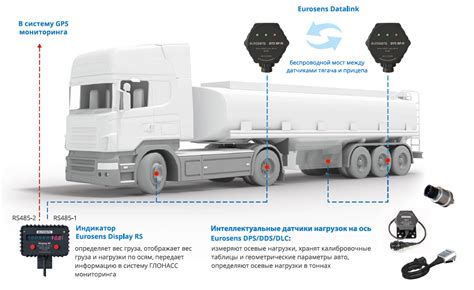
При игре в Майнкрафт нагрузка на компоненты ПК может быть очень высокой, особенно если у вас слабый компьютер или если вы играете с большим количеством модов и текстур-паков. Чтобы предотвратить перегрев компонентов и снизить риск их поломок, важно контролировать нагрузку на них.
Вот несколько методов, которые помогут вам контролировать нагрузку на компоненты ПК во время игры в Майнкрафт:
- Ограничение FPS: Установите ограничение на максимальное количество кадров в секунду (FPS). Это позволит снизить нагрузку на видеокарту и процессор. Для этого откройте настройки игры и найдите раздел "Настройки видео". Установите значение FPS Limit (Ограничение FPS) на желаемое число, например, 60.
- Установка оптимальных графических настроек: Подберите оптимальные настройки графики, чтобы компоненты ПК не работали на пределе своих возможностей. Снизьте качество текстур и включите анимацию только при необходимости.
- Установка модов и текстур-паков: Модификации и текстур-паки могут значительно увеличить нагрузку на компоненты ПК. Перед установкой новых модов и текстур-паков тщательно изучите их системные требования и убедитесь, что ваш компьютер может справиться с ними.
- Очистка системы: Регулярно очищайте компьютер от мусора, временных файлов и ненужных программ. Очистка поможет освободить ресурсы и улучшить производительность компонентов ПК.
- Наблюдайте за температурой: Установите программу для мониторинга температуры компонентов ПК. Если температура превышает допустимые пределы, то это может свидетельствовать о перегрузке и высокой нагрузке на компоненты. В таком случае рекомендуется остановить игру и провести дополнительное охлаждение.
Соблюдение этих рекомендаций поможет вам контролировать нагрузку на компоненты ПК и снизить риск их повреждения. Помните, что поддержание компонентов в надлежащем рабочем состоянии - один из ключевых аспектов обеспечения долгой и комфортной игры в Майнкрафт.




